Ecco la nostra guida che vi permetterà di iniziare ad usare il vostro dispositivo Android come uno schermo secondario.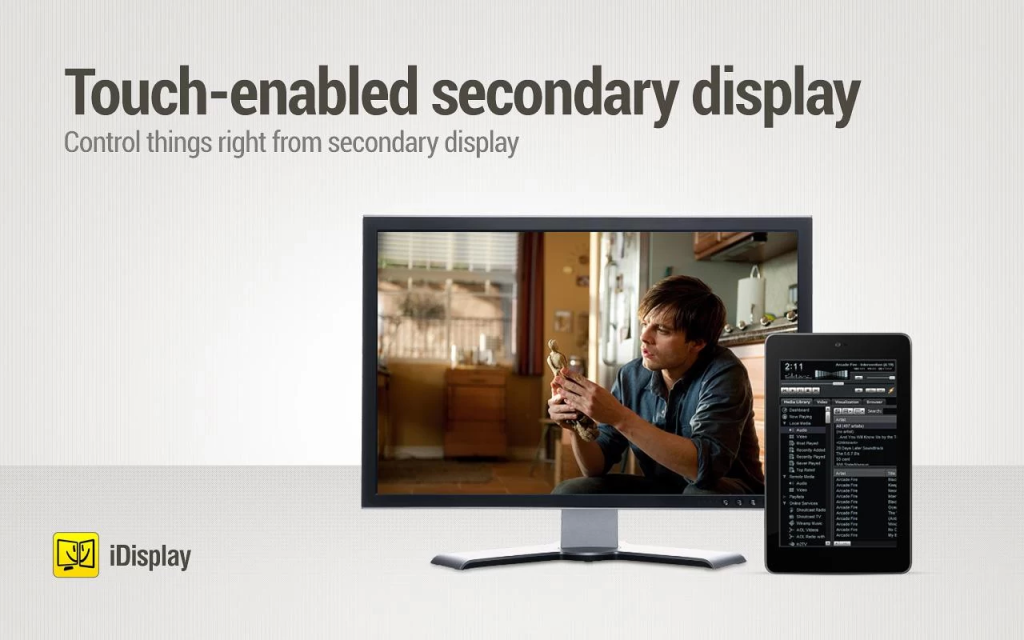
Vi proponiamo oggi una guida che vi permetterà di sfruttare il vostro smartphone ancor più di quanto possiate già farlo ; infatti, con i display dei dispositivi Android in costante crescita, si può avere uno schermo secondario di ottima qualità per la propria postazione di lavoro. Anche se il vostro smartphone non può agire come schermo principale a causa del tremolio, esso può agire come schermo secondario per tutte le finestre di chat, di posta e di client dei social network.
Tuttavia bisogna partire con il presupposto che, anche se potete usare il vostro smartphone come schermo esterno, ci sono determinate limitazioni e prescrizioni. In primo luogo, è necessario avere il PC e il dispositivo Android connessi alla medesima rete WI-FI. In secondo luogo, dato che il vostro device sarà uno schermo wireless, ci sarà un leggero ritardo e qualche tremolio.
Se le prescrizioni sopra indicate non sono limitazioni per voi, seguite le istruzioni riportate di seguito per usare il vostro dispositivo Android come schermo secondario.
1. Prima di tutto è d’obbligo mettervi a conoscenza del fatto che sul Google Play Store ci sono applicazioni create appositamente per usare il proprio device come schermo esterno. Le più famose sono Air Display (7,70 euro), e iDisplay (3,99 euro). Entrambe le applicazioni sono piuttosto costose, ma esse vi consentono di estendere lo schermo principale del PC sul vostro Tablet o Smartphone Android, e di lavorare con Windows e Mac.
2. I passaggi per usare le due applicazioni sono pressoché uguali. Per prima cosa è necessario scaricare un’applicazione che fungerà da server sul vostro PC dal sito del relativo sviluppatore. (Air Display Server & iDisplay Server). Una volta che l’applicazione è stata istallata, potrebbe essere necessario un riavvio del PC per far si che essa funzioni bene. Assicuratevi di lanciare iDisplay o AirDisplay Server dopo che il vostro PC è stato riavviato.
3. Sul dispositivo, andate sul Play Store e scaricate una delle due applicazioni. Dopo esservi assicurati che il vostro dispositivo sia connesso alla stessa rete WI-FI del PC, avviate l’applicazione.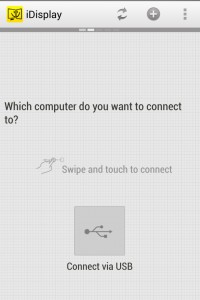
4. A questo punto lo smartphone dovrebbe riconoscere automaticamente il PC su cui è in esecuzione il Server dell’applicazione che state usando. Cliccateci sopra e, sul vostro PC, si dovrebbe aprire un pop-up che richiede di consentire al vostro dispositivo di diventare lo schermo secondario. Una volta accettato il pop-up, lo schermo del dispositivo lampeggia un paio di volte, dopo di che esso inizierà a funzionare come uno schermo esterno.
Tenete sempre conto del fatto che ci sarà un leggero ritardo nel caricamento delle pagine sul vostro schermo secondario.
Vi ringraziamo per la lettura dell’articolo e vi invitiamo a commentare per qualsiasi informazione aggiuntiva.
Via







